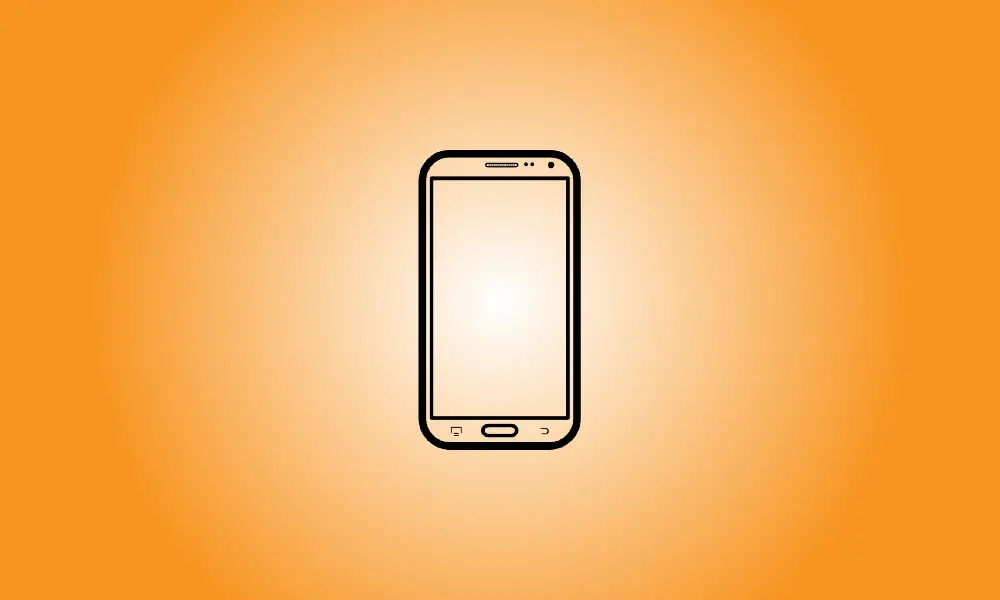Introducción
Con Android 12, Google presentó una nueva forma de personalizar la apariencia de su teléfono. Altera el tema según los colores de tu fondo de pantalla. También puede usar esta función si tiene un dispositivo Samsung Galaxy con One UI 4.
La implementación de Samsung de “Material You” difiere significativamente de la de Google. Es distinto de los temas disponibles en Galaxy Store. Para usar las paletas de colores basadas en papel tapiz, debe usar el tema del dispositivo predeterminado.
¿Qué es exactamente la "paleta de colores" de un teléfono Samsung Galaxy?
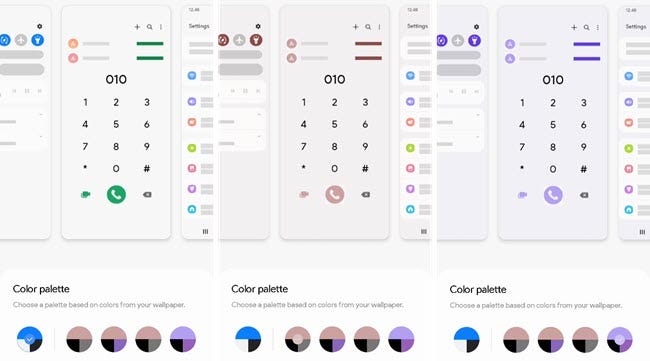
Antes de continuar, aclaremos de qué estamos hablando. La "Paleta de colores" es esencialmente una colección de colores basada en su fondo de pantalla. Estos colores luego se utilizan en toda la interfaz de usuario del teléfono.
La paleta de colores se aplica a los botones de Configuración rápida, el color de fondo del tono de notificación y los colores en las aplicaciones del sistema, como Teléfono y Configuración. Es una forma más sutil de cambiar la apariencia sin comprometerse con un tema completo.
Cómo alterar el esquema de color
Primero, asegúrese de estar usando un fondo de pantalla que le guste. Aquí es donde encontrará las opciones de la paleta de colores. Cuando haya terminado, deslícese hacia abajo desde la parte superior de la pantalla una vez y toque el ícono de ajustes.
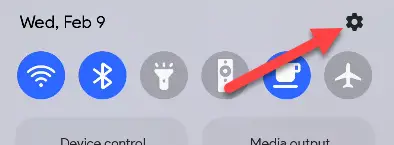 ]
]
Luego, en la Configuración, navegue a la sección "Fondo de pantalla y estilo".
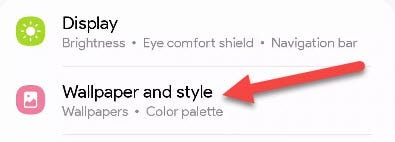
Elija "Paleta de colores" ahora. Si aún no lo ha hecho, se le dará la opción de usar el tema predeterminado del dispositivo.
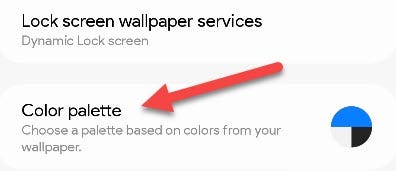
Se le presentarán cinco paletas de colores diferentes para elegir. Tóquelos para ver cómo aparecerán los colores en el área de vista previa anterior.
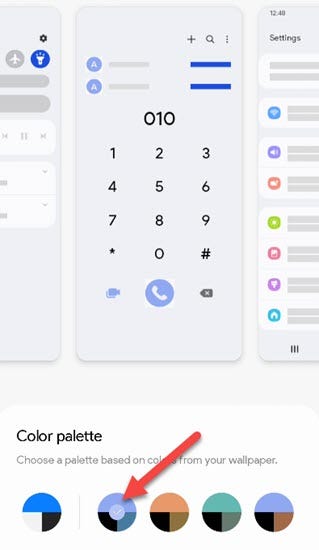
Lo segundo que puedes hacer es personalizar los íconos de la aplicación. Esto solo se aplica a las aplicaciones de Samsung en el momento de escribir este artículo, y solo funciona con el iniciador predeterminado de One UI Home.
Cuando haya terminado, toque "Listo" para guardar los cambios.
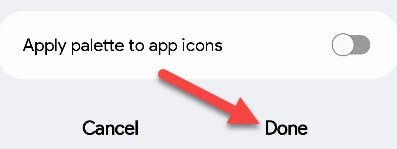
¡Eso es todo! Estos sutiles cambios de color se pueden encontrar en todo el teléfono. No es un cambio importante, pero es genial ver que los colores de tu fondo de pantalla se extienden a más áreas. Los teléfonos Samsung tienen una gran cantidad de opciones de personalización, y esta es solo otra.